Projektant wstążki (MFC)
Projektant wstążki umożliwia tworzenie i dostosowywanie wstążek w aplikacjach MFC. Wstążka to element interfejsu użytkownika, który organizuje polecenia w grupach logicznych. Te grupy są wyświetlane na osobnych kartach w pasie w górnej części okna. Wstążka zastępuje pasek menu i paski narzędzi. Wstążka może znacznie poprawić użyteczność aplikacji. Aby uzyskać więcej informacji, zobacz Wstążki. Poniższa ilustracja przedstawia wstążkę.
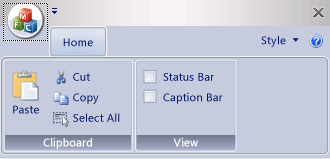
We wcześniejszych wersjach programu Visual Studio wstążki musiały zostać utworzone przez napisanie kodu korzystającego z klas wstążek MFC, takich jak klasa CMFCRibbonBar. W programie Visual Studio 2010 lub nowszym projektant wstążki udostępnia alternatywną metodę tworzenia wstążek. Najpierw utwórz i dostosuj wstążkę jako zasób. Następnie załaduj zasób wstążki z kodu w aplikacji MFC. Można nawet używać zasobów wstążki i klas wstążek MFC razem. Można na przykład utworzyć zasób wstążki, a następnie programowo dodać do niego więcej elementów w czasie wykonywania przy użyciu kodu.
Opis Projektant wstążki
Projektant wstążki tworzy i przechowuje wstążkę jako zasób. Podczas tworzenia zasobu wstążki projektant wstążki wykonuje następujące trzy czynności:
- Dodaje wpis w skrypcie definicji zasobu projektu (*.rc). W poniższym przykładzie IDR_RIBBON jest unikatową nazwą identyfikującą zasób wstążki, RT_RIBBON_XML jest typem zasobu, a ribbon.mfcribbon-ms jest nazwą pliku zasobu.
IDR_RIBBON RT_RIBBON_XML "res\\ribbon.mfcribbon-ms"
- Dodaje definicje identyfikatorów poleceń do pliku resource.h.
#define IDR_RIBBON 307
- Tworzy plik zasobu wstążki (*.mfcribbon-ms), który zawiera kod XML definiujący przyciski, kontrolki i atrybuty wstążki. Zmiany na wstążce w projektancie wstążki są przechowywane w pliku zasobów jako XML. Poniższy przykład kodu przedstawia część zawartości pliku *.mfcribbon-ms:
<RIBBON_BAR>
<ELEMENT_NAME>RibbonBar</ELEMENT_NAME>
<IMAGE>
<ID>
<NAME>IDB_BUTTONS</NAME>
<VALUE>113</VALUE>
</ID>
Aby użyć zasobu wstążki w aplikacji MFC, załaduj zasób, wywołując polecenie CMFCRibbonBar::LoadFromResource.
Tworzenie wstążki przy użyciu Projektant wstążki
Oto dwa sposoby dodawania zasobu wstążki do projektu MFC:
Utwórz aplikację MFC i skonfiguruj Kreatora projektu MFC, aby utworzyć wstążkę. Aby uzyskać więcej informacji, zobacz Przewodnik: tworzenie aplikacji wstążki przy użyciu MFC.
W istniejącym projekcie MFC utwórz zasób wstążki i załaduj go. Aby uzyskać więcej informacji, zobacz Przewodnik: aktualizowanie aplikacji scribble MFC (część 1).
Jeśli projekt ma już ręcznie zakodowaną wstążkę, MFC ma funkcje, których można użyć do przekonwertowania istniejącej wstążki na zasób wstążki. Aby uzyskać więcej informacji, zobacz Jak przekonwertować istniejącą wstążkę MFC na zasób wstążki.
Uwaga
Wstążki nie można tworzyć w aplikacjach opartych na oknach dialogowych. Aby uzyskać więcej informacji, zobacz Typ aplikacji, Kreator aplikacji MFC.
Dostosowywanie wstążek
Aby otworzyć wstążkę w projektancie wstążki, kliknij dwukrotnie zasób wstążki w widoku zasobów. W projektancie można dodawać, usuwać i dostosowywać elementy na wstążce, przycisku Aplikacja lub paska narzędzi szybkiego dostępu. Możesz również połączyć zdarzenia, na przykład zdarzenia kliknięcia przycisku i zdarzenia menu, do metody w aplikacji.
Na poniższej ilustracji przedstawiono różne składniki w projektancie wstążki.

Przybornik: zawiera kontrolki, które można przeciągać na powierzchnię projektanta.
Projektant Surface: Zawiera wizualną reprezentację zasobu wstążki.
Kreator klas: wyświetla listę atrybutów elementu wybranego na powierzchni projektanta.
Okno Widok zasobów: wyświetla zasoby zawierające zasoby wstążki w projekcie.
Pasek narzędzi edytora wstążki: zawiera polecenia umożliwiające wyświetlenie podglądu wstążki i zmianę motywu wizualizacji.
W poniższych tematach opisano sposób używania funkcji w projektancie wstążki:
Definicje elementów wstążki

Przycisk aplikacji: przycisk wyświetlany w lewym górnym rogu wstążki. Przycisk Aplikacja zastępuje menu Plik i jest widoczny nawet wtedy, gdy wstążka jest zminimalizowana. Po kliknięciu przycisku zostanie wyświetlone menu z listą poleceń.
Pasek narzędzi Szybki dostęp: mały, dostosowywalny pasek narzędzi, który wyświetla często używane polecenia.
Kategoria: grupowanie logiczne reprezentujące zawartość karty wstążki.
Przycisk Domyślny kategorii: przycisk wyświetlany na wstążce po zminimalizowaniu wstążki. Po kliknięciu przycisku kategoria pojawi się ponownie jako menu.
Panel: obszar paska wstążki, który wyświetla grupę powiązanych kontrolek. Każda kategoria wstążki zawiera co najmniej jeden panel wstążki.
Elementy wstążki: kontrolki w panelach, na przykład przyciski i pola kombi. Aby wyświetlić różne kontrolki, które mogą być hostowane na wstążce, zobacz Temat RibbonGadgets Sample: Ribbon Gadgets Application (Przykład: aplikacja gadżetów wstążki).